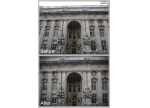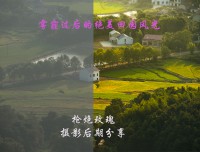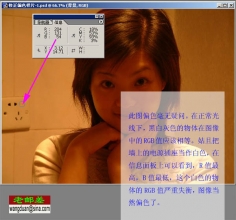photoshop教程:校正灰暗偏色照片
来源:未知
作者:kkfifgk
学习:6347人次
原图

效果图

,1、用photoshop打开原图,复制一层,建色阶调整层。

2、调整色阶如下:RGB通道:

红通道:
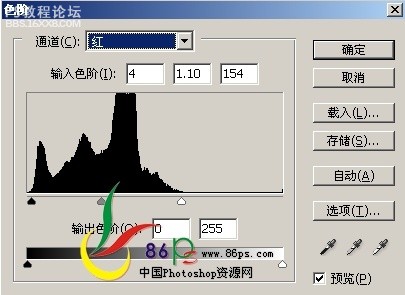
绿通道:
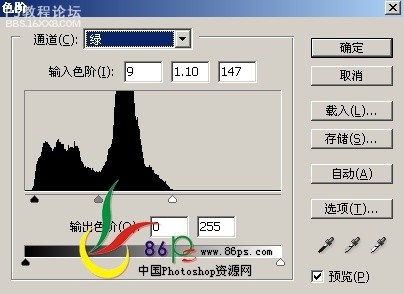
蓝通道:
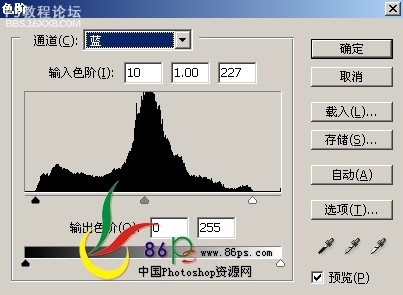
调完后效果如下:

,3、转到通道面板,按住Ctrl键点击绿通道的缩略图载入选区。
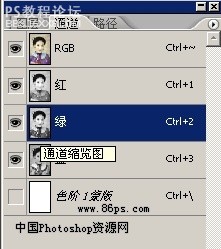
4、回到图层面板,建曲线调整层。

调整曲线如下:RGB通道:
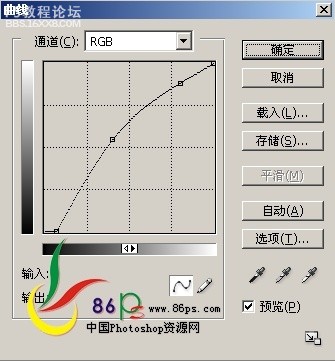
红通道:
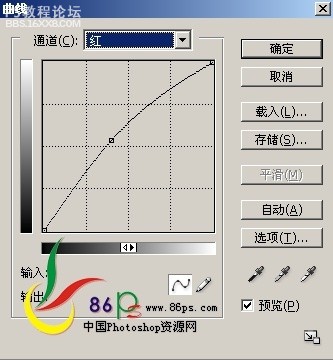
绿通道:
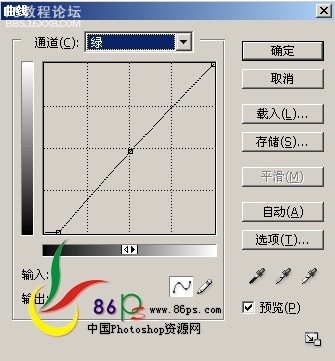
蓝通道:

绿通道调完,效果如下:

,5、同前面一样,转到通道面板,载入蓝通道的选区,回到图层面板建曲线调整层,调整如下:RGB通道:
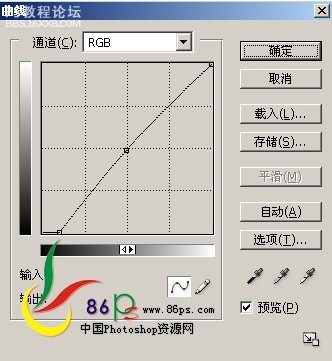
红通道:
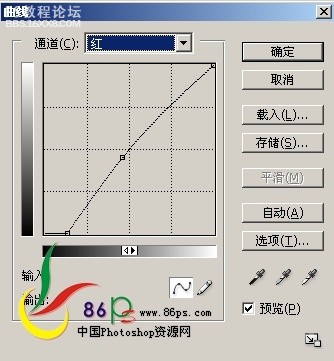
绿通道:
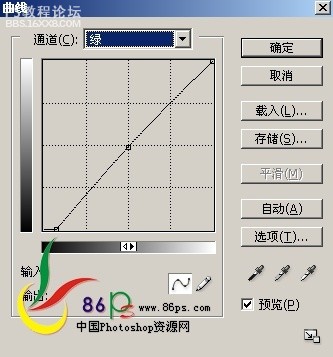
蓝通道:
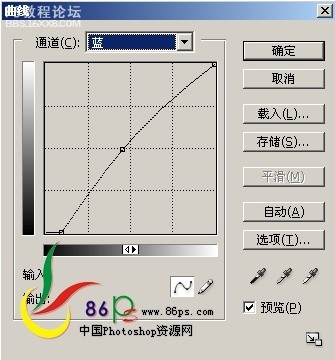
蓝通道调完,效果如下:

,6、同前面一样,转到通道面板,载入红通道的选区,回到图层面板建曲线调整层,调整如下:红通道:
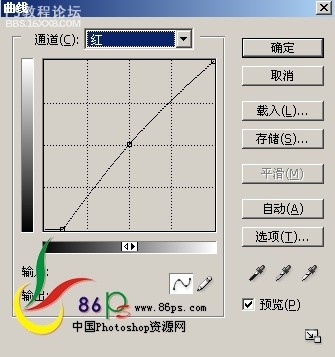
蓝通道:
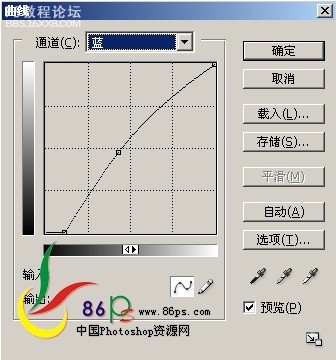
红通道调完,效果如下:


效果图

,1、用photoshop打开原图,复制一层,建色阶调整层。

2、调整色阶如下:RGB通道:

红通道:
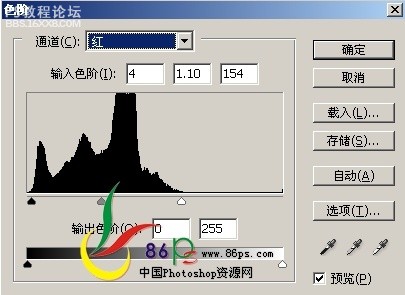
绿通道:
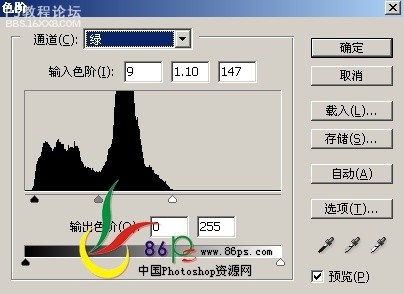
蓝通道:
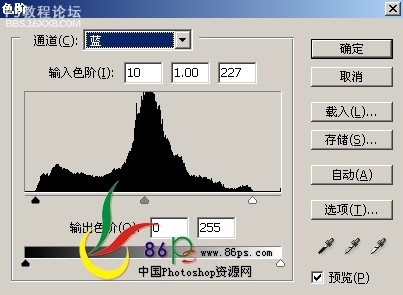
调完后效果如下:

,3、转到通道面板,按住Ctrl键点击绿通道的缩略图载入选区。
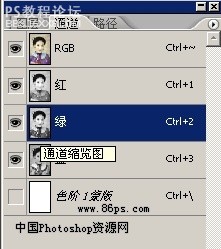
4、回到图层面板,建曲线调整层。

调整曲线如下:RGB通道:
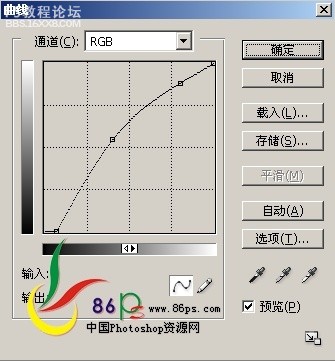
红通道:
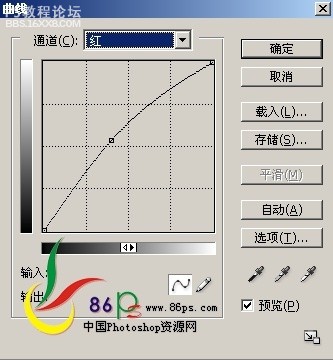
绿通道:
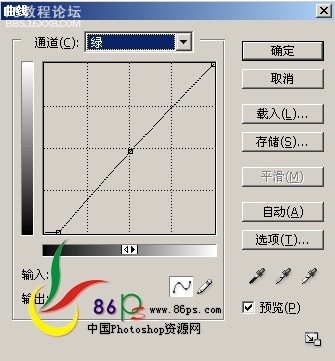
蓝通道:

绿通道调完,效果如下:

,5、同前面一样,转到通道面板,载入蓝通道的选区,回到图层面板建曲线调整层,调整如下:RGB通道:
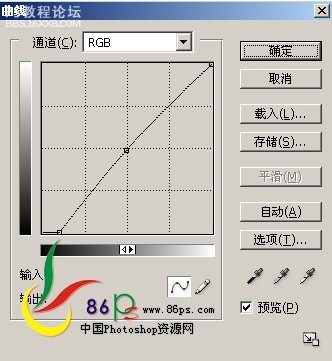
红通道:
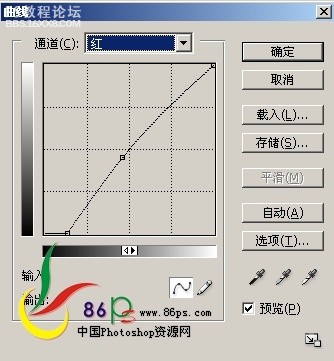
绿通道:
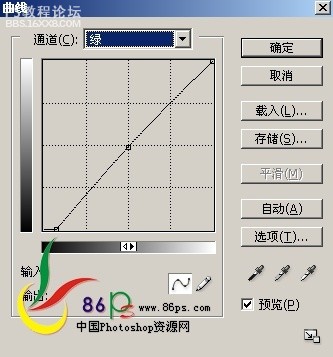
蓝通道:
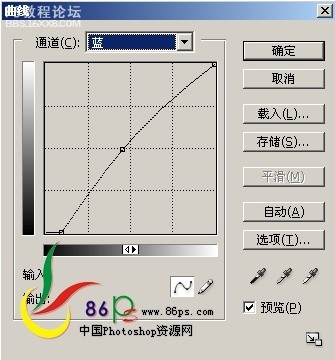
蓝通道调完,效果如下:

,6、同前面一样,转到通道面板,载入红通道的选区,回到图层面板建曲线调整层,调整如下:红通道:
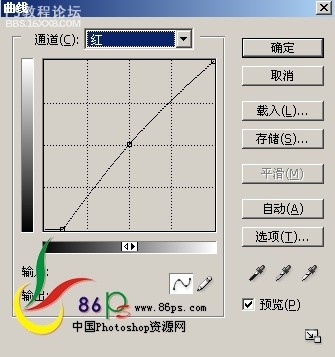
蓝通道:
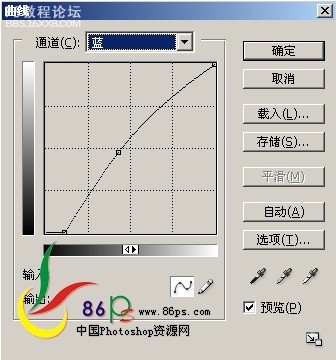
红通道调完,效果如下:

学习 · 提示
相关教程
关注大神微博加入>>
网友求助,请回答!